This content has been machine translated dynamically.
Dieser Inhalt ist eine maschinelle Übersetzung, die dynamisch erstellt wurde. (Haftungsausschluss)
Cet article a été traduit automatiquement de manière dynamique. (Clause de non responsabilité)
Este artículo lo ha traducido una máquina de forma dinámica. (Aviso legal)
此内容已经过机器动态翻译。 放弃
このコンテンツは動的に機械翻訳されています。免責事項
이 콘텐츠는 동적으로 기계 번역되었습니다. 책임 부인
Este texto foi traduzido automaticamente. (Aviso legal)
Questo contenuto è stato tradotto dinamicamente con traduzione automatica.(Esclusione di responsabilità))
This article has been machine translated.
Dieser Artikel wurde maschinell übersetzt. (Haftungsausschluss)
Ce article a été traduit automatiquement. (Clause de non responsabilité)
Este artículo ha sido traducido automáticamente. (Aviso legal)
この記事は機械翻訳されています.免責事項
이 기사는 기계 번역되었습니다.책임 부인
Este artigo foi traduzido automaticamente.(Aviso legal)
这篇文章已经过机器翻译.放弃
Questo articolo è stato tradotto automaticamente.(Esclusione di responsabilità))
Translation failed!
使用 Azure 外部和内部负载均衡器同时配置高可用性设置
Azure 上的高可用性对同时支持外部和内部负载均衡器。
有以下两个选项可以使用 Azure 外部和内部负载均衡器配置高可用性对:
- 在 Citrix ADC 设备上使用两台 LB 虚拟服务器。
- 使用一台 LB 虚拟服务器和一个 IP 集。单个 LB 虚拟服务器为多个 IP 提供流量,这些 IP 由 IPSet 定义。
执行以下步骤,同时使用外部和内部负载均衡器在 Azure 上配置高可用性对:
对于步骤 1 和 2,请使用 Azure 门户。对于步骤 3 和 4,请使用 Citrix ADC VPX GUI 或 CLI。
步骤 1. 配置 Azure 负载均衡器,可以是外部负载均衡器或内部负载均衡器。
有关使用 Azure 外部负载均衡器配置高可用性设置的更多信息,请参阅 使用多个 IP 地址和 NIC 配置高可用性设置。
有关使用 Azure 内部负载均衡器配置高可用性设置的更多信息,请参阅 将 Citrix 高可用性模板与 Azure ILB 结合使用配置 HA-INC 节点。
步骤 2. 在资源组中创建额外的负载均衡器 (ILB)。在步骤 1 中,如果您创建了外部负载均衡器,则现在创建内部负载均衡器,相反。
-
要创建内部负载均衡器,请选择负载均衡器类型作为 内部。对于 子网 字段,必须选择 Citrix ADC 客户端子网。如果没有冲突,您可以选择在该子网中提供静态 IP 地址。否则,请选择动态 IP 地址。
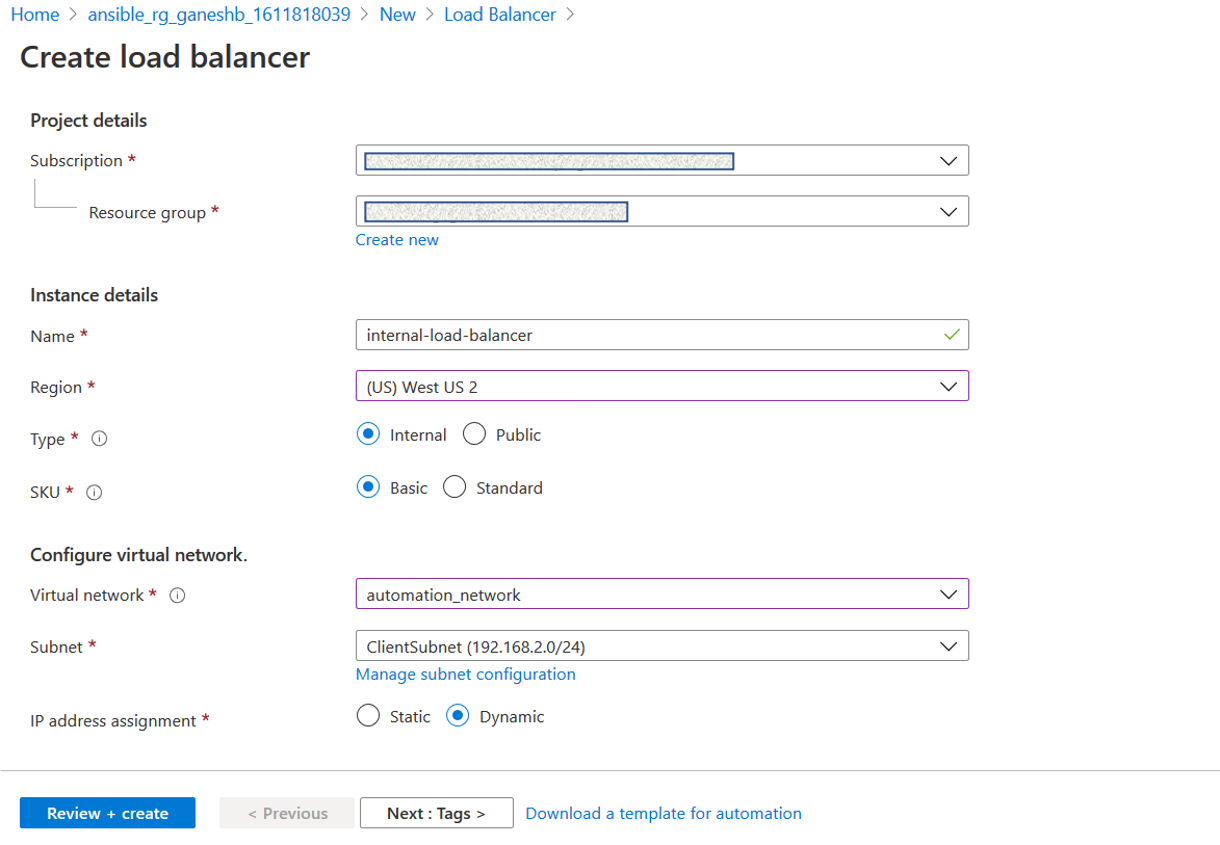
-
要创建外部负载均衡器,请选择负载均衡器类型作为 P ublic ,然后在此处创建公有 IP 地址。
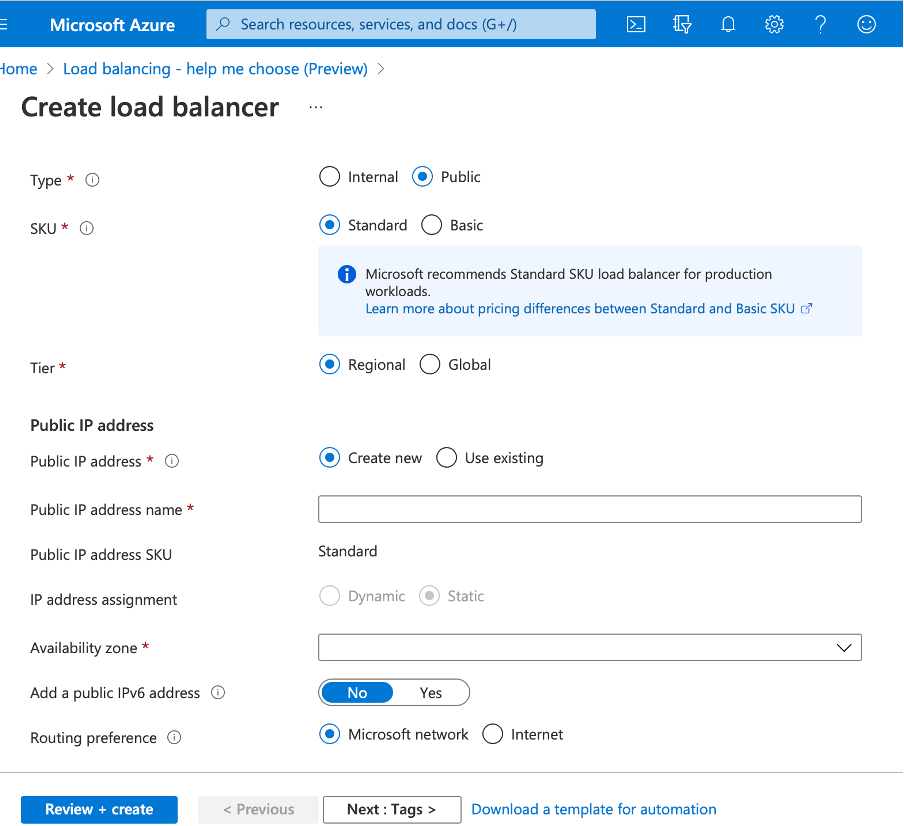
-
创建 Azure 负载均衡器后,导航到 前端 IP 配置 并记下此处显示的 IP 地址。如步骤 3 所示,在创建 ADC 负载平衡虚拟服务器时必须使用此 IP 地址。
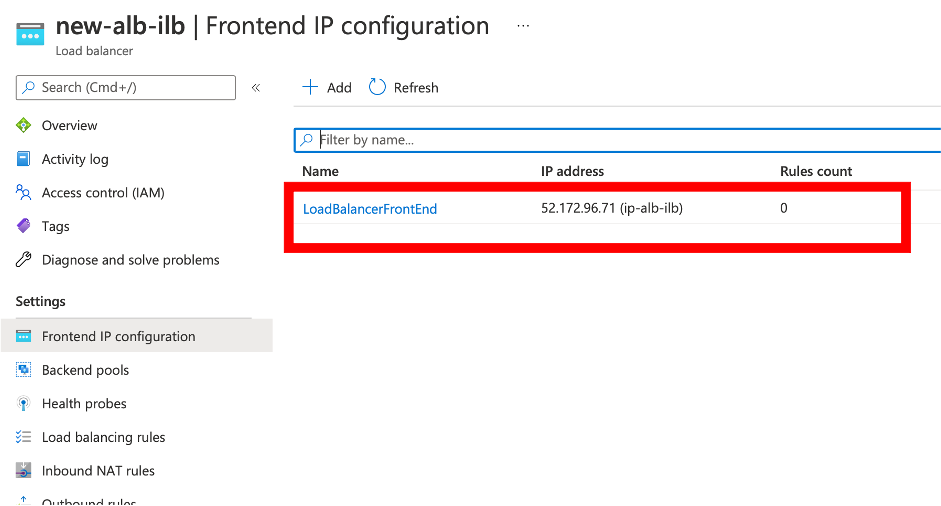
- 在 Azure 负载均衡器配置 页面中,ARM 模板部署有助于创建 LB 规则、后端池和运行状况探测器。
- 将高可用性对客户端 NIC 添加到 ILB 的后端池中。
- 创建运行状况探测器(TCP,9000 端口)
- 创建两个负载平衡规则:
- 端口 80 上的 HTTP 流量(web 应用程序使用案例)的一个 LB 规则。该规则还必须使用后端端口 80。选择创建的后端池和运行状况探测器。必须启用浮动 IP。
- 另一个用于端口 443 上 HTTPS 或 CVAD 流量的 LB 规则。该过程与 HTTP 流量相同。
步骤 3. 在 Citrix ADC 设备的主节点上,为 ILB 创建负载平衡虚拟服务器。
-
添加负载平衡虚拟服务器。
add lb vserver <name> <serviceType> [<ILB Frontend IP address>] [<port>] <!--NeedCopy-->示例:
add lb vserver vserver_name HTTP 52.172.96.71 80 <!--NeedCopy-->注意:
使用负载均衡器前端 IP 地址,该地址与您在步骤 2 中创建的额外负载均衡器关联。
-
将服务绑定到负载平衡虚拟服务器。
bind lb vserver <name> <serviceName> <!--NeedCopy-->示例:
bind lb vserver Vserver-LB-1 Service-HTTP-1 <!--NeedCopy-->
有关详细信息,请参阅 设置基本负载均衡
步骤 4: 作为步骤 3 的替代方法,您可以使用 IPSet 为 ILB 创建负载平衡虚拟服务器。
-
添加虚拟服务器 IP (VIP) 类型的 IP 地址。
add nsip <ILB Frontend IP address> -type <type> <!--NeedCopy-->示例:
add nsip 52.172.96.71 -type vip <!--NeedCopy--> -
在主节点和辅助节点上添加 IPSet。
add ipset <name> <!--NeedCopy-->示例:
add ipset ipset1 <!--NeedCopy--> -
将 IP 地址绑定到 IP 集。
bind ipset <name> <ILB Frontend IP address> <!--NeedCopy-->示例:
bind ipset ipset1 52.172.96.71 <!--NeedCopy--> -
将现有的 LB 虚拟服务器设置为使用 IPSet。
set lb vserver <vserver name> -ipset <ipset name> <!--NeedCopy-->示例:
set lb vserver vserver_name -ipset ipset1 <!--NeedCopy-->
有关详细信息,请参阅 配置多 IP 虚拟服务器。
共享
共享
This Preview product documentation is Cloud Software Group Confidential.
You agree to hold this documentation confidential pursuant to the terms of your Cloud Software Group Beta/Tech Preview Agreement.
The development, release and timing of any features or functionality described in the Preview documentation remains at our sole discretion and are subject to change without notice or consultation.
The documentation is for informational purposes only and is not a commitment, promise or legal obligation to deliver any material, code or functionality and should not be relied upon in making Cloud Software Group product purchase decisions.
If you do not agree, select I DO NOT AGREE to exit.